Математические модели в программе логического проектирования
Страница 8
Меню Window:
|
Arrange |
- устанавливает стандартный вид экрана Electronics Workbench; |
|
Circuit |
- устанавливает режим изображения схемы; |
|
Description |
- открывает окно для примечаний к текущей схеме; |
|
Custom (Subcircuit) |
- окно библиотеки клиентских схем(подсхем), если в процессе работы они не были туда внесены, то оно пусто; |
|
Passive |
- окно библиотеки пассивных элементов; |
|
Active |
- окно библиотеки активных элементов; |
|
Field Effect Transistors |
- окно библиотеки полевых транзисторов; |
|
Control |
- окно библиотеки управляемых элементов схемы(ключи, реле, управляемые источники тока, напряжения и т.д.) |
|
Hybrid |
- окно библиотеки гибридных(аналого-цифровых) компонентов; |
|
Indicators |
- окно библиотеки индикаторных приборов; |
|
Gates |
- окно библиотеки цифровых компонентов схем; |
|
Combinational |
- окно библиотеки арифметических компонентов и преобразователей кодов; |
|
Sequential |
- окно библиотеки триггеров, счётчиков и сдвиговых регистров; |
|
Integrated Circuit |
- окно библиотеки реальных серий ИС. |
К сожалению в Electronics Workbench изображение элементов схем выполнено в соответствии с требованиями американского стандарта milspec (здесь ANSI) и европейского стандарта МЭК 117-15 (DIN). Стандарт изображения элементов схем выбирается при инсталляции Electronics Workbench. Европейский стандарт по своему изображению элементов находится гораздо ближе к российскому, поэтому при инсталляции пакета рекомендуется выбирать именно его. Ниже приведена таблица с изображениями цифровых (поскольку именно они используются в этой разработке) элементов по европейскому стандарту МЭК 117-15.
Таблица 2.1
Изображение цифровых элементов
по стандарту МЭК 117-15
|
Изображение |
Функция булевой алгебры |
|

|
И |
|

|
ИЛИ |
Таблица 2.1
Изображение цифровых элементов
по стандарту МЭК 117-15. Продолжение.
|

|
НЕ |
|

|
И-НЕ |
|

|
ИЛИ-НЕ |
|

|
ИСКЛЮЧАЮЩЕЕ ИЛИ |
|

|
Буфер |
|

|
Буфер с тремя состояниями |
|

|
ИСКЛЮЧАЮЩЕЕ ИЛИ-НЕ |
Панель универсальных измерительных приборов:
 - мультиметр;
- мультиметр;
 - функциональный генератор;
- функциональный генератор;
 - осциллограф;
- осциллограф;
 - боде плоттер(измеритель ФАПЧХ);
- боде плоттер(измеритель ФАПЧХ);
 - генератор слов;
- генератор слов;
 - логический анализатор;
- логический анализатор;
 - логический конвертор.
- логический конвертор.
Следующая строка панелей является лишь повторением нижних 11-ти строк меню Window, выведенных отдельно ввиду их частого использования.
2.3 Свойства и параметры измерительной аппаратуры, используемой в работе
Генератор слов.
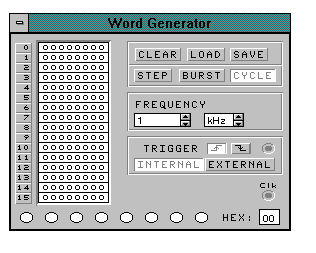
Рис.2.3 Внешний вид панели управления генератора слов.
Генератор слов используется для посылки последовательностей битов в схемы. Его левая часть содержит(см. рис.2.3) 16 рядов(слов) по 8 бит каждый. Когда генератор активирован слова одно за другим посылаются в схему. Кроме этого устройство имеет выход внутреннего генератора временных импульсов используемого для синхронизации.
Управление генератором слов:
1) Ввод слов.
Для ввода последовательности битов в генератор слов, следует навести стрелку на нужный бит и нажать левую кнопку “мыши”, выбранный бит окажется в режиме выделения - можно вводить 1 или 0. Выбрав однажды точку для введения 0 или 1 вы сможете перемещаться по полю слов при помощи клавиш управления курсором.
2) Активация.
В верхней правой части панели управления генератора слов во второй строке находятся три кнопки(панельки) управления.
- Step - после активации(навести стрелку и нажать левую кнопку “мыши”) в схему будет заслано выделенное в данный момент слово;
- Burst - активация этой панельки вызовет пересылку всех 16 слов друг за другом, причём старт будет произведён с выделенного слова;
- Cycle - посылка непрерывной последовательности слов(останов CTRL+T или “нажать” стрелкой виртуальный выключатель в верхнем правом углу над рабочим полем Electronics Workbench.
Значения битов каждого текущего слова индицируются в окошках внизу панели управления генератора слов.
3) Сохранение, загрузка и очистка последовательностей слов.
Для очистки сохранения и загрузки последовательностей слов используются кнопки вверху справа в первом ряду панели управления генератора слов Save, Load и Clear соответственно. После выбора Save или Load на экране появляется стандартное диалоговое окно Windows используемое для сохранения или загрузки. Файлы последовательностей слов имеют расширение DP.
4) Временные импульсы.
Внутренний генератор временных импульсов имеет выход обозначенный на панели управления Clk. Каждый временной цикл содержит два уровня сначала идёт 1 затем 0.